利用 Optmyzr 第 1 部分:創建 PPC 報告
已發表: 2021-10-23Hanapin 可以訪問幾個不同的報告平台。 我很好奇 Hanapin 的團隊更喜歡哪個報告平台。 發出投票後,結果顯示我們的團隊實際上只使用了 3 個平台,其中一個可能會讓您感到驚訝。 排名前三的平台是:Optmyzr (37%)、NinjaCat (26%) 和 Google Sheets (26%)。
在接下來的幾個月裡,我將重點介紹 Optmyzr 的一些主要功能。 第一篇博客將概述 Optmyzr 中的報告小部件,我發現它們在向我們的客戶提供性能結果方面最為有效。
我從哪裡開始?
如果您是 PPC 新手、Optmyzr 新手或一般創建報告的新手,可能很難知道從哪裡開始。 在創建報告之前,您應該考慮以下幾點:
- 報告歷史:如果您為客戶工作,他們可能更喜歡他們已經習慣的報告。 這並不意味著如果他們過去沒有使用過 Optmyzr,您就不能使用它。 現在是討論哪種報告最有效的時候了。 不要害怕提出你的建議。 與 PPC 中的任何內容一樣,您需要選擇最適合您的客戶/公司需求的平台。
- 最終用戶:您需要問問自己,[插入最終用戶] 會理解這份報告的方方面面嗎? 在開始之前,可能需要與最終用戶召開會議以驗證他們希望報告的外觀。
- KPI:了解貴公司/客戶的 KPI(關鍵績效指標)至關重要; 沒有它們,您將無法創建報告。 您的 KPI 將幫助您確定哪些數據需要包含在報告中的優先級,並幫助您瀏覽 Optmyzr 的小部件。
- PPC 平台:寫出您在哪些平台上投放廣告,包括平台之間的任何報告差異。 這可能是顯而易見的,但它會幫助您組織報告。
現在我們已經制定了一些指導方針,讓我們來看看如何在 Optmyzr 中設置報告。
關聯賬戶
如果您已經關聯了必要的 Google Ads、Bing、Google Analytics、Google Merchant Center 或 Facebook 帳戶,則可以跳過此步驟。 如果您尚未關聯您的帳戶,您可以在設置下拉菜單中進行關聯:
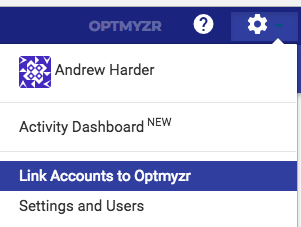
創建報告
如果您從頭開始創建報告,最佳做法是創建多賬戶報告。 即使您目前只在一個平台上投放廣告,如果您將來擴展到多個 Google Ads 帳戶、Bing 帳戶等,您也不希望必須創建新報告。 登錄 Optmyzr 後,導航到多賬戶報告(在報告選項卡下)。
日期範圍
首先,創建將在報告中使用的日期範圍。 您選擇的日期範圍將特定於報告類型(每週、每月、季度報告等)。
想一想最終用戶希望在此報告中看到什麼。 如果您不確定要選擇哪些日期範圍,您可以在創建小部件時隨時返回並添加日期範圍。 以下是您可以包括的幾個日期範圍的示例:
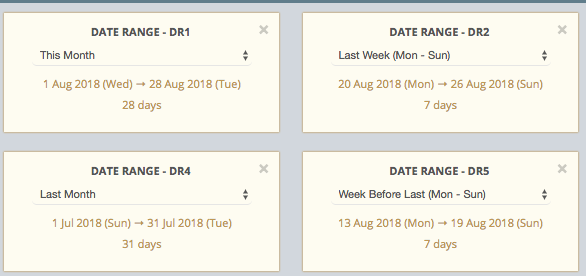
報告自定義和封面
為主題選擇一種顏色,上傳公司徽標,並填寫封面上的相應字段。 我們建議將報告的顏色/格式與您客戶的網站或他們現有的內部報告保持一致。
選擇小部件
作為參考,這裡是小部件類別的屏幕截圖。 大多數小部件類別包含 3-10 個小部件。 以下示例將讓您了解如何製作自己的報告。
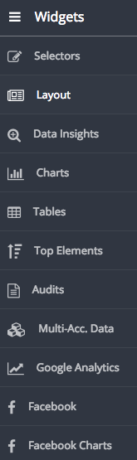
對於您選擇的每個小部件,您可以選擇要包括的指標、貨幣、日期範圍、網絡和設備:
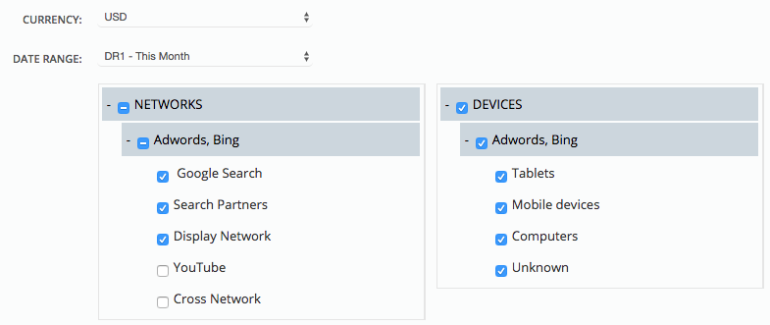
小部件開始
如果您正在創建每週報告,那麼從本月至今的 KPI 開始是一個很好的圖表。 要添加此小部件,請選擇“Multi-Acc”。 數據 – 多ACC。 關鍵績效指標”。
下面的示例還包括綠色或紅色箭頭,其百分比低於每個 KPI。 如果您選擇“包括百分比變化”並選擇一個日期範圍(在下面的屏幕截圖中選擇了上一期),您可以快速查看帳戶的趨勢:
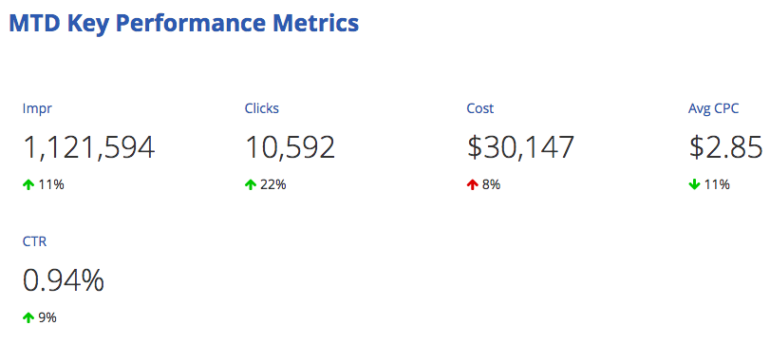
對於在一份每週報告中包含 19 個 Bing 和 Google 帳戶的客戶,我們選擇包含 Multi-Acc。 摘要小部件。 如果您有多個帳戶,您可能需要使用此小部件以便細分每個帳戶的性能:
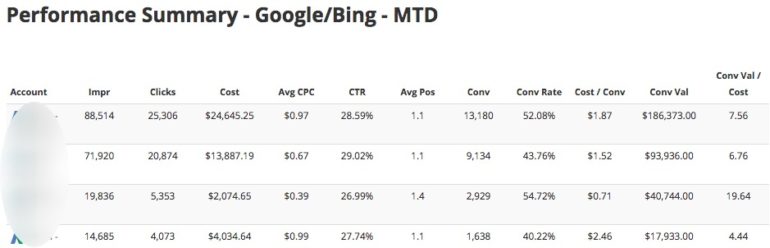
現在您已經提供了高級帳戶概覽,您可以選擇一個突出顯示熱門活動的小部件。 如果深入了解關鍵字效果更適合您的帳戶,您還可以從“熱門元素”小部件類別中選擇“熱門關鍵詞”。
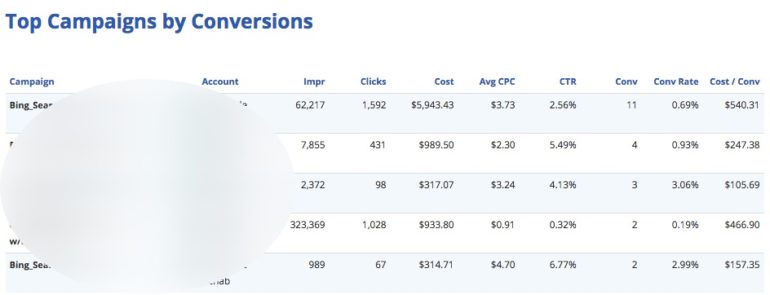
在 Optmyzr 中有很多方法可以對數據進行切片和切塊,包括按設備拆分性能。 小工具:表格 - “細分市場表現”。
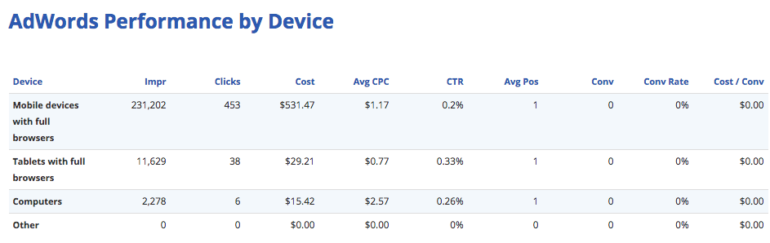
圖表和地理熱圖
如果您想將不同的圖表合併到您的報告中,這裡有一些圖表可供測試。
餅形圖
餅圖很簡單,但在處理不同的數據點時很有效。 根據您的數據,您可能需要包含一個餅圖來分解您的 KPI。 小工具:圖表 - 段比較。
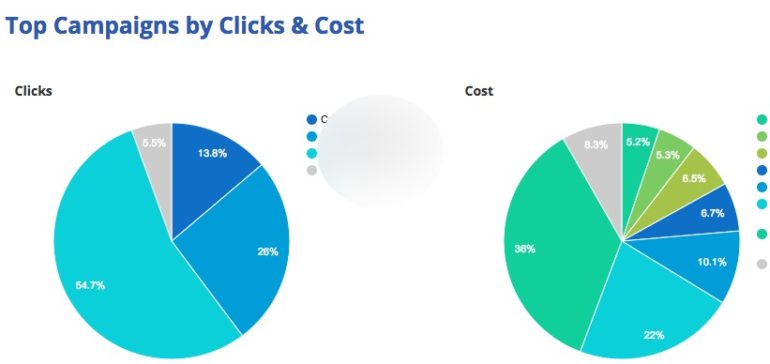
趨勢圖
在比較一段時間內的兩個指標時,趨勢圖是很好的可視化效果。 將趨勢圖表放入報告(小工具:圖表 – 指標趨勢)後,您可以選擇兩個指標在您設置的時間段內(每天、每週、每月)進行比較。
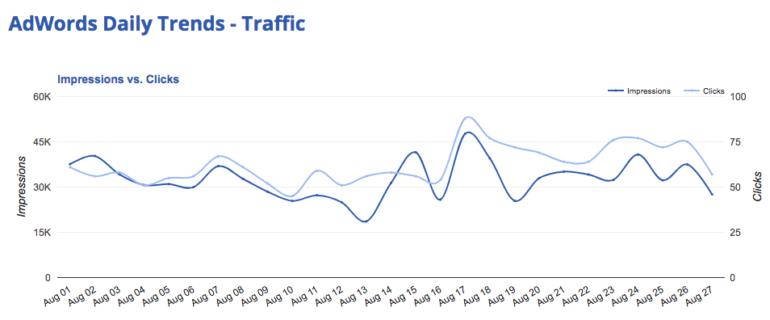
地理熱圖
地理熱圖非常適合活躍於全球市場的賬戶。 小工具:數據洞察 - 地理熱圖。
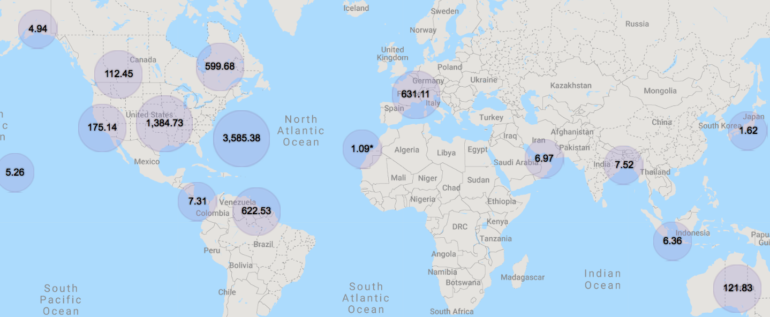
如果您在 Optmyzr 不直接同步的平台上投放廣告怎麼辦?
值得慶幸的是,電子表格小部件可以非常輕鬆地包含來自其他平台的數據。 要添加電子表格,請選擇“表格”小部件下的“電子表格表格”。
對於下面的示例,我首先從 SteelHouse 的界面中提取指標並將數據輸入到我已經創建的 Google 表格中。 添加小部件後,您只需輸入 Google 表格的 URL(請參見下面的示例)。 請記住編輯工作表的共享設置,以便 Optmyzr 可以訪問。
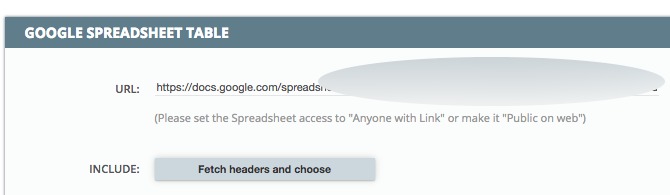
報告視圖:
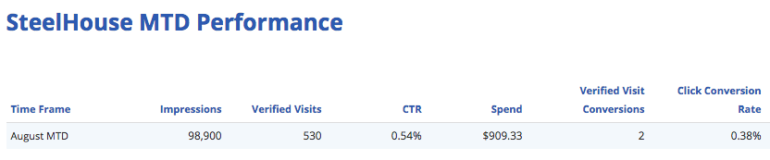
結論和其他資源
從長遠來看,花時間正確設置報告可以為您節省大量時間。 在開始創建報告之前,請記住查看所有過去的報告,考慮對最終用戶最重要的內容,了解應包含哪些 KPI,並列出需要包含在報告中的每個營銷平台。 如果您遵循這些準則,您將免於許多報告問題。
如果您正在尋找其他報告資源,Hanapin 的高級客戶分析師 Rachael Law 有兩個關於報告主題的很棒的博客:創建可操作的 PPC 報告和創建 PPC 報告時應該問的 7 個問題。
